PS4-felen CE-37813-2 och WS-37431-8 är två problem med nätverksanslutning. Dessa fel uppstår när användare försöker ansluta till PlayStation Network.
PlayStation 4 visas Ett fel uppstod ett meddelande som innehåller dessa felkoder. Följaktligen kan spelare inte spela PlayStation-spel online, vilket kan orsaka mycket ilska.
Men oroa dig inte, metoderna som beskrivs i den här guiden kommer säkert att hjälpa dig att lösa dessa problem och komma tillbaka till dina onlinespelsessioner.
Hur kan jag fixa CE-37813-2- och WS-37431-8-felen?
1. Starta om eller återställ din router / modem
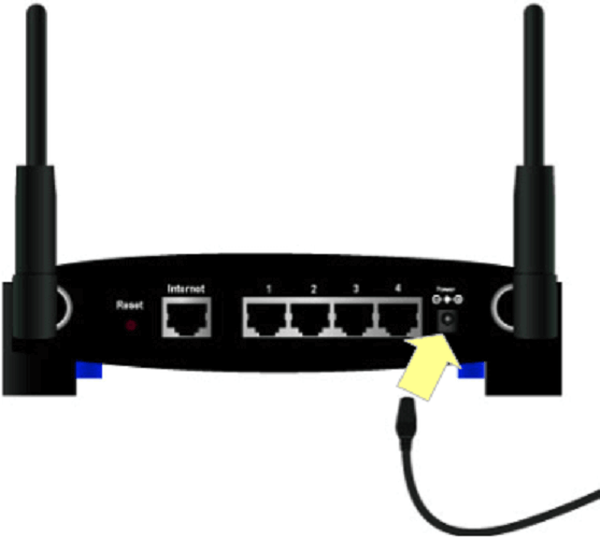
- Stäng av routern och koppla sedan ur den.
- Vänta i cirka fem minuter innan du ansluter routern igen.
- Slå sedan på routern igen.
Routrar inkluderar också små återställningsknappar som du kan trycka på med gem. Du kan återställa routrar med dessa knappar. Tänk dock på att radera alla deras nuvarande inställningar helt.
2. Bygg om databasen
- Håll PS4: s strömknapp i 5-10 sekunder tills konsolen piper två gånger.
- Anslut sedan en DualShock 4-styrplatta till PS4 med USB-kabel så att du kan navigera i felsäkert läge.
- tryck på PS -knappen som finns på din DualShock 4-spelkontroll.
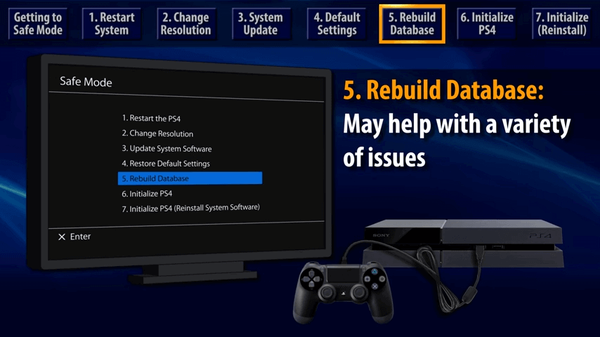
- Välj Bygg om databasen på PS4: s Safe Mode-meny.
3. Ändra din MTU-inställning
- Öppna PlayStation 4 inställningar meny.
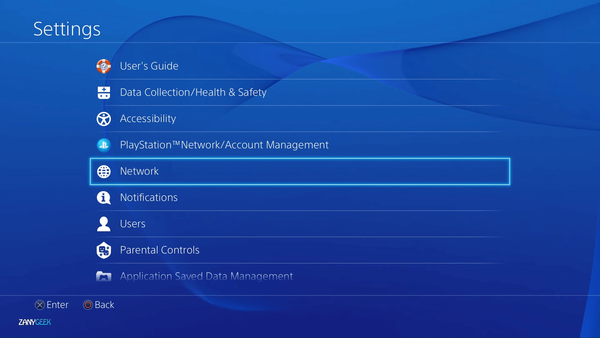
- Välj Nätverk alternativ.
- Välj Ställ in Internetanslutning och den Använd Wi-Fi alternativ.
- Välj för att konfigurera din nätverksanslutning med Beställnings alternativ.
- Välj sedan önskad Wi-Fi-anslutning att använda.
- Välj Automatisk Alternativ för IP-adress.
- Välja Specificera inte för DHCP.
- Välj Automatisk för DNS-inställningar.
- Välj sedan Manuell MTU-alternativ.
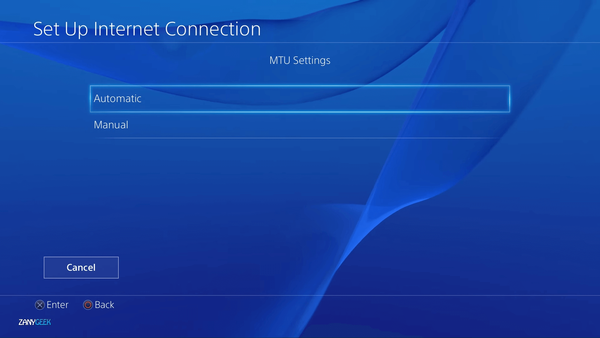
- Inmatning 1473 som MTU-nummer och välj Nästa att fortsätta.
- Välj slutligen Använd inte proxyserver alternativ.
4. Ändra DNS-inställningar
- Öppna inställningar menyn på PS4.
- Välj Nätverk för att öppna ytterligare nätverksalternativ.
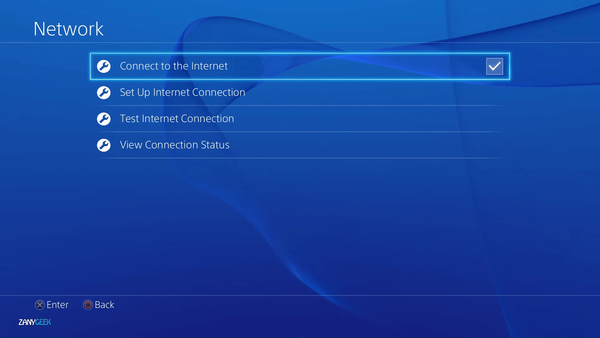
- Gå till Ställ in Internetanslutning, och välj Wi-Fi eller LAN-kabel alternativ beroende på hur du ansluter.
- Välj Beställnings alternativ.
- Välj ett Wi-Fi-nätverk som ska användas om det behövs och ange lösenordet för det.
- Välj den Automatisk alternativ för IP-adressinställningar.
- Välj Ange inte DHCP miljö.
- Välj den Manuell DNS-inställning.
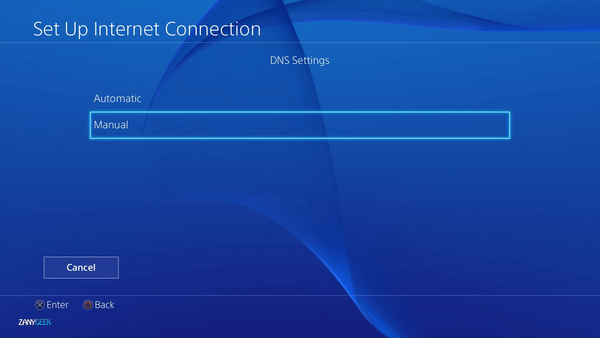
- Typ 8.8.8.8 som den primära DNS.
- Inmatning 8.8.4.4 för sekundär DNS.
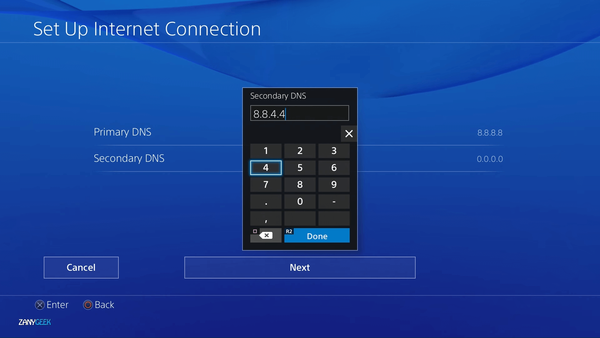
- Välj Nästa > Automatisk > Använd inte alternativ för att avsluta.
Ovanstående resolutioner kan åtgärda CE-37813-2 och WS-37431-8-felen för vissa användare. Det kan dock finnas andra korrigeringar, och användare som har åtgärdat samma problem med alternativa upplösningar är välkomna att dela dem nedan.
FAQ Lär dig mer om PS4-fel CE-37813-2 och WS-37431-8
- Kan jag behöva byta ut min LAN-kabel för att åtgärda felet CE-37813-2 eller WS-37431-8?
Användare som använder LAN-kablar för att ansluta PS4s bör kontrollera tillståndet på sina kablar. Vissa användare kan behöva skaffa nya LAN-kablar om deras nuvarande inte är i perfekt skick.
- Kan CE-37813-2 och WS-37431-8-fel vara serverproblem?
Ja, dessa fel kan ibland bero på avbrott i PlayStation Network. Du kan kontrollera status för PlayStation Network på Downdetector.com.
- Var kan jag kontakta PlayStation-support om CE-37813-2 och WS-37431-8-felen?
Du kan diskutera dessa problem med en supportagent via livechatt på supporthemsidan för PlayStation 4.
- PS4-fel
 Friendoffriends
Friendoffriends



